Microsoft 365 -ryhmän vanhenemiskäytäntö
Microsoft 365 -ryhmien ja Microsoft Teamsin käytön lisääntyessä järjestelmänvalvojat ja käyttäjät tarvitsevat tavan puhdistaa käyttämättömät ryhmät ja tiimit. Microsoft 365 -ryhmien vanhenemiskäytäntö voi auttaa poistamaan passiivisia ryhmiä järjestelmästä ja tekemään asioista puhtaampia.
Kun ryhmä vanhenee, lähes kaikki siihen liittyvät palvelut (kuten postilaatikko, Planner, SharePoint-sivusto tai ryhmä) poistetaan.
Kun ryhmä vanhenee, se poistetaan "pehmeästi", mikä tarkoittaa, että se voidaan palauttaa enintään 30 päivän ajan.
Järjestelmänvalvojat voivat määrittää vanhentumisajan, ja kaikki passiiviset ryhmät, jotka saavuttavat kyseisen jakson lopun ja joita ei uusita, poistetaan. (Tämä sisältää arkistoidut tiimit.) Vanhentumisaika alkaa, kun ryhmä luodaan, tai viimeisenä uusimispäivämääränä. Ryhmän omistajille lähetetään automaattisesti ennen vanhentumista ilmoitus, jonka avulla he voivat uusia ryhmän toiseksi vanhenemisväliksi. Teamsissa käytettävien ryhmien vanhenemisilmoitukset näkyvät Teamsin omistajat -syötteessä.
Aktiivisesti käytössä olevat ryhmät uusitaan automaattisesti noin 35 päivää ennen ryhmän vanhenemista. Tässä tapauksessa omistaja ei saa uusintailmoituksia. Mikä tahansa seuraavista toiminnoista uusii ryhmän automaattisesti:
- SharePoint – Tarkastele, muokkaa, lataa, siirrä, jaa tai lataa tiedostoja. (SharePoint-sivun tarkastelemista ei lasketa automaattisen uusimisen toiminnoksi.)
- Outlook – Liity ryhmään tai muokkaa ryhmää, lue tai kirjoita ryhmän viesti ryhmästä ja tykkää viestistä (Outlookin verkkoversio).
- Teams – Vieraile Teams-kanavalla.
- Viva Engage – Tarkastele viestiä Viva Engage -yhteisössä tai vuorovaikutteista sähköpostia Outlookissa.
- Lomakkeet: tarkastele, luo tai muokkaa lomakkeita tai lähetä vastaus lomakkeeseen.
Tärkeää
Kun muutat vanhenemiskäytäntöä, palvelu laskee uudelleen kunkin ryhmän vanhenemispäivämäärän. Se alkaa aina laskea päivämäärästä, jolloin ryhmä luotiin, ja ottaa sitten käyttöön uuden vanhenemiskäytännön.
On tärkeää tietää, että vanhentuminen on oletusarvoisesti poistettu käytöstä. Järjestelmänvalvojien on otettava se käyttöön organisaatiossaan, jos he haluavat käyttää sitä.
Huomautus
Microsoft 365 -ryhmien vanhenemiskäytännön määrittäminen ja käyttäminen edellyttää, että sinulla on Microsoft Entra ID P1- tai P2-käyttöoikeudet niiden kaikkien niiden ryhmien jäsenille, joissa vanhentumiskäytäntöä sovelletaan. Lisätietoja on artikkelissa Microsoft Entra ID P1:n tai P2:n käytön aloittaminen.
Kuka voi määrittää Microsoft 365 -ryhmien vanhenemiskäytännön ja käyttää sitä?
| Rooli | Mitä he voivat tehdä? |
|---|---|
| Office 365:n yleinen järjestelmänvalvoja (Azuressa, yrityksen järjestelmänvalvoja), käyttäjän järjestelmänvalvoja | Luo, lue, päivitä tai poista Microsoft 365 -ryhmien vanhenemiskäytäntöasetukset. |
| Ryhmien järjestelmänvalvoja | Tämän roolin jäsenet voivat luoda ja hallita ryhmiä, luoda tai hallita ryhmien asetuksia, kuten nimeämis- ja vanhenemiskäytäntöjä, sekä tarkastella ryhmien toimintaa ja valvontaraportteja. |
| Käyttäjä | Oman Microsoft 365 -ryhmän uusiminen tai palauttaminen |
Tärkeää
Microsoft suosittelee, että käytät rooleja, joilla on vähiten käyttöoikeuksia. Tämä auttaa parantamaan organisaatiosi suojausta. Yleinen järjestelmänvalvoja on hyvin etuoikeutettu rooli, joka tulisi rajata hätätilanteisiin, joissa et voi käyttää olemassa olevaa roolia.
Vanhenemiskäytännön määrittäminen
Kuten edellä on mainittu, vanhentuminen on oletusarvoisesti poistettu käytöstä. Järjestelmänvalvojan on otettava vanhenemiskäytäntö käyttöön ja määritettävä sen ominaisuudet, jotta se tulee voimaan. Jos haluat ottaa sen käyttöön, siirry kohtaan Microsoft Entra ID>Groups>Vanhentuminen. Tässä voit määrittää ryhmän oletusiän.
Ryhmän elinkaari määritetään päivinä, ja sen arvoksi voidaan määrittää 180, 365 tai määrittämäsi mukautettu arvo. Mukautetun arvon on oltava vähintään 30 päivää.
Jos ryhmällä ei ole omistajaa, vanhentumissähköpostit lähetetään määritettyyn sähköpostiviestiin.
Voit määrittää käytännön kaikille ryhmille, vain valituille ryhmille (enintään 500) tai poistaa sen kokonaan käytöstä valitsemalla Ei mitään. Kun valitset Ei mitään , kaikilla aktiivisilla ryhmillä, jotka odottavat vahvistusta, ei ole vanhentumispäivää. Tämä ei kuitenkaan vaikuta ryhmiin, jotka ovat jo vanhentuneet.
Huomaa, että tällä hetkellä sinulla ei voi olla eri käytäntöjä eri ryhmille.
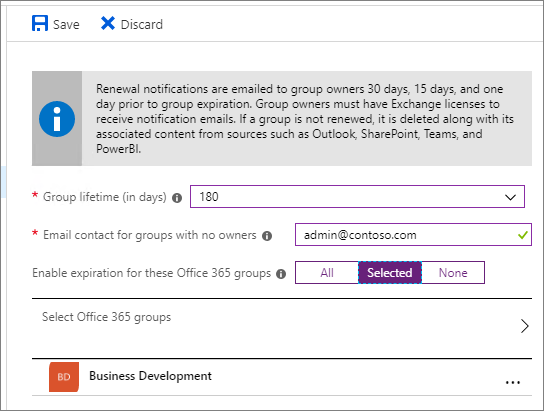
Vanhentuminen toimii säilytyskäytännön kanssa
Jos olet määrittänyt ryhmien säilytyskäytännön Microsoft Purview -yhteensopivuusportaalissa, vanhenemiskäytäntö toimii saumattomasti säilytyskäytännön kanssa. Kun ryhmä vanhenee, ryhmän postilaatikkokeskustelut ja tiedostot ryhmäsivustossa säilytetään säilytyssäilössä säilytyskäytännössä määritetyn päivien määrän ajan. Käyttäjät eivät kuitenkaan näe ryhmää tai sen sisältöä vanhentumisen jälkeen.
Miten ja kun ryhmän omistaja saa tietää, vanhenevatko heidän ryhmänsä
Jos ryhmä on luotu Plannerin, SharePointin tai muun sovelluksen kautta, vanhenemisilmoitukset tulevat aina sähköpostitse. Jos ryhmä on luotu Teamsin kautta, ryhmän omistaja saa sähköpostiviestin ja uusimisilmoituksen toiminto-osion kautta. Ei ole suositeltavaa ottaa vanhenemista käyttöön ryhmässä, jos ryhmän omistajalla ei ole kelvollista sähköpostiosoitetta.
30 päivää ennen ryhmän vanhenemista ryhmän omistajat (tai sähköpostiosoitteet, jotka määritit ryhmille, joilla ei ole omistajaa) saavat sähköpostiviestin, jonka avulla he voivat helposti uusia ryhmän. Jos he eivät uusi sitä, he saavat uuden uusintasähköpostiviestin 15 päivää ennen vanhenemista. Jos he eivät ole vieläkään uusineet sitä, he saavat vielä yhden sähköposti-ilmoituksen vanhentumista edeltävänä päivänä.
Jos kukaan omistajista tai järjestelmänvalvojista ei jostain syystä uusi ryhmää ennen sen vanhenemista, järjestelmänvalvoja voi palauttaa ryhmän enintään 30 päivän ajan vanhentumisen jälkeen. Lisätietoja on kohdassa Poistetun Microsoft 365 -ryhmän palauttaminen.
Arkistoimalla ryhmän sisältöä
Jos sinulla on ryhmä, jota et enää aio käyttää, mutta haluat säilyttää sen sisällön, katso artikkelista Arkistoryhmät, tiimit ja Viva Engage lisätietoja tietojen viemisestä eri ryhmien palveluista.
Aiheeseen liittyvät artikkelit
Yhteistyön hallinnan suunnittelusuositukset
Yhteistyösuunnitelman luominen
Säilytyskäytäntöjen yleiskatsaus